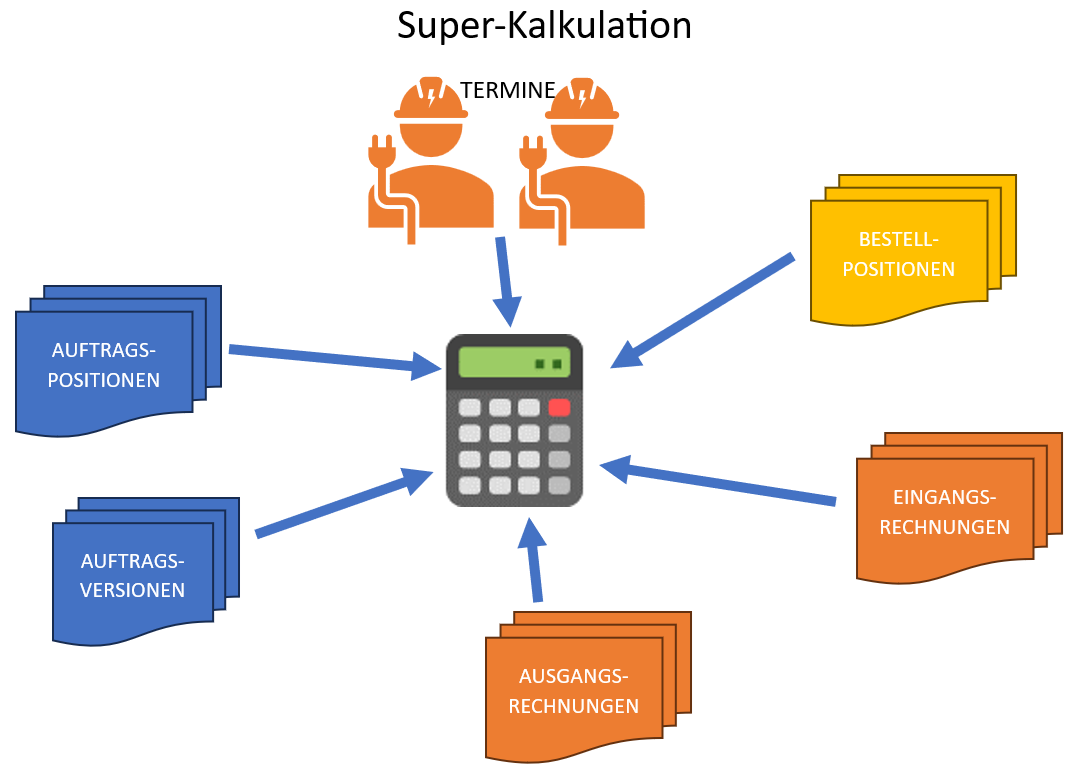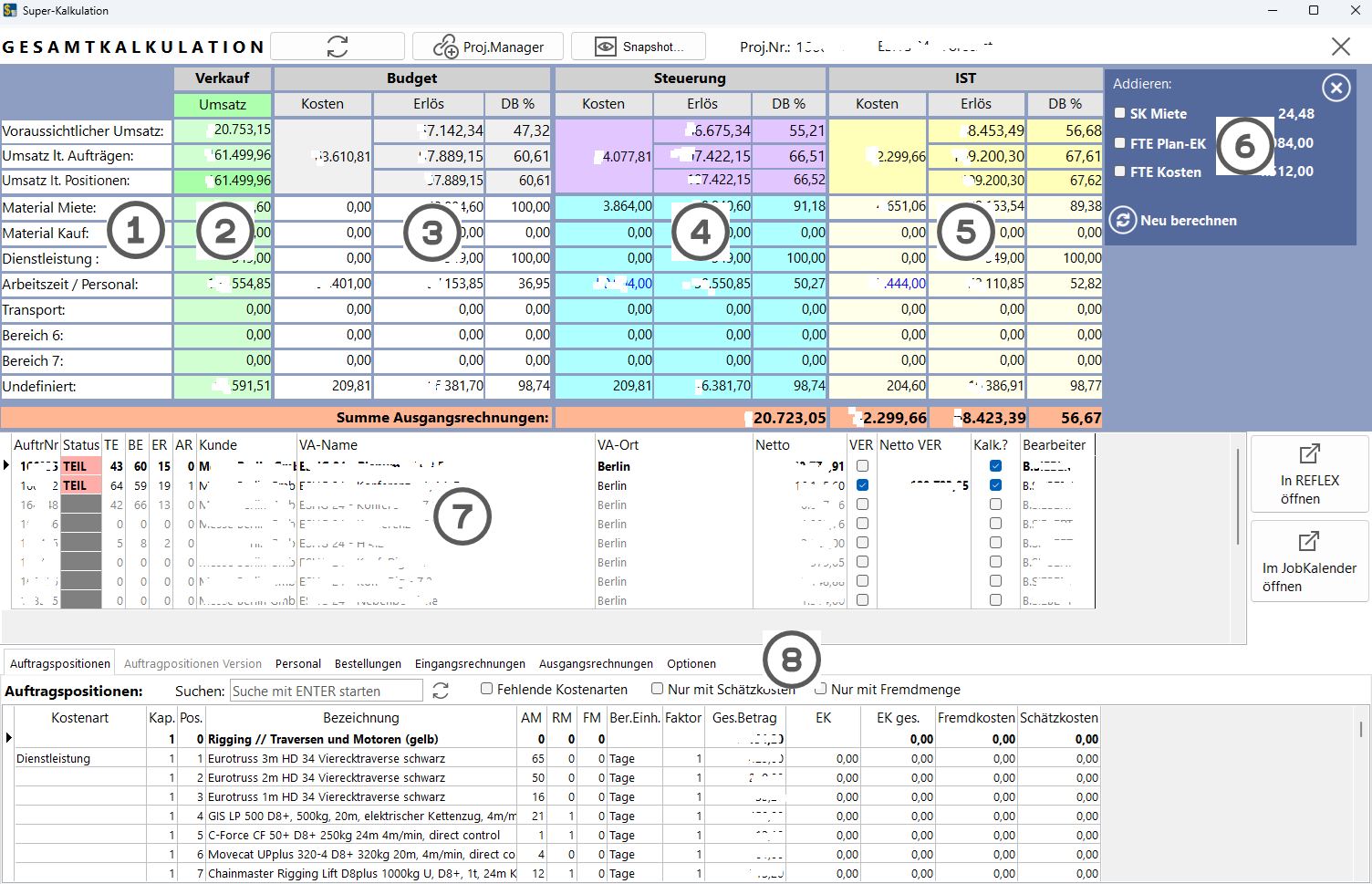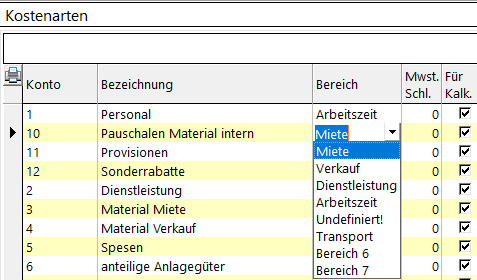Super-Kalkulation: Unterschied zwischen den Versionen
(→IST (5)) |
|||
| Zeile 82: | Zeile 82: | ||
=== IST <big>(5)</big> === | === IST <big>(5)</big> === | ||
| + | Ist-Kosten für Miete, Verkauf, Dienstleistungen usw. aus Bestellungen '''ohne''' Eingangsrechnungen. | ||
| + | Wenn es für eine Bestellung Eingangsrechnungen gibt, werden diese berechnet. | ||
=== Optionen <big>(6)</big> === | === Optionen <big>(6)</big> === | ||
Version vom 18. Juli 2024, 14:24 Uhr
Inhaltsverzeichnis
1 Allgemeines
Mit der SuperKalkulation in Verbindung mit dem Projekt-Manager und dem JobKalender kann man umfangreiche Projekte super kalkulieren:
- Im Projekt-Manager fügt man beliebige Aufträge in ein Projekt ein.
- Mit dem JobKalender werden Termine für freie oder feste Mitarbeiter*innen geplant und angelegt. Daraus werden im JobKalender Bestellungen an die Firmen erzeugt.
- In REFLEX werden zu dem Projekt Bestellungen angelegt, Eingangsrechnungen erfasst und Ausgangsrechnungen erstellt.
- Die Super-Kalkulation führt nun alle Daten zusammen und zeigt die aktuellen Zahlen in drei Abschnitten an:
- Budget: Umsätze, Soll-Kosten und Deckungsbeiträge
- Steuerung: Kosten, Erlöse und Deckungsbeiträge
- IST: Ist-Kosten, Erlöse und Deckungsbeiträge
2 Ansicht
2.1 Super viele Zahlen
Die Ansicht der SuperKalkulation besteht im Wesentlichen aus diesen Bereichen:
2.2 Zeilen des Super-Kalkulation (1)
In den ersten drei Zeilen werden die Umsätze lt. Aufträgen und Positionen aufgeführt und mit den Kosten verglichen. Darunter stehen die Umsätze und Kosten der Kostenarten:
- Material Miete
- Alle Positionen mit der festgelegten Kostenart für den Bereich Miete.
- Material Kauf
- Alle Positionen mit der festgelegten Kostenart für den Bereich Verkauf.
- Dienstleistungen
- Alle Positionen mit der festgelegten Kostenart für den Bereich Dienstleistungen.
- Arbeitszeit/Personal
- aus den Terminen der Aufträge des Projekts
- Transport
- Alle Positionen mit der festgelegten Kostenart für den Bereich Transport/Logistik.
- Bereich 6
- Frei definierbar
- Bereich 7
- Frei definierbar
- Undefiniert
- Alle Positionen ohne festgelegte Kostenart.
Die Kostenarten werden in REFLEX in den Stammdaten Kostenarten festgelegt. Mit der Spalte "Bereiche" legt man die Zeile in der Kalkulation fest.
Jedem Artikel sollte eine Kostenart zugewiesen werden.
2.3 Umsatz (2)
Gesamt- und Teil-Umsätze entsprechend der Kostenarten.
2.4 Budget (3)
Die Kosten werden aus den Auftragspositionen für die jeweilige Kostenart geholt.
Wenn dort Schätzkosten eingetragen wurden, werden diese berechnet. Wenn dort keine Schätzkosten eingetragen wurden, werden die Fremdkosten berechnet.
2.5 Steuerung (Controlling) (4)
Auch hier geht es um die Auftragspositionen. Wenn für eine Position ein gültige Bestellung vorhanden ist, werden diese Kosten berechnet, ansonsten die Schätzkosten (wenn eingetragen) bzw. die Fremdkosten.
2.6 IST (5)
Ist-Kosten für Miete, Verkauf, Dienstleistungen usw. aus Bestellungen ohne Eingangsrechnungen. Wenn es für eine Bestellung Eingangsrechnungen gibt, werden diese berechnet.
2.7 Optionen (6)
Optional Selbstkosten Miete, Feste oder Freie mit einrechnen.
2.8 Aufträge des Projekts (7)
2.9 Register (8)
In den Registern werden die Daten angezeigt, aus den die Kalkulation errechnet wird:
- Auftragspositionen
- Positionen der Auftragsversionen, sofern diese mit dem Kalkulationskennzeichen versehen sind.
- Man kann eine Auftrags-Version für die Kalkulation verwenden anstelle des Hauptauftrags.
- Dazu gibt es dort eine entsprechende Option.
- Personal: Arbeitszeit-Termine aus dem JobKalender bzw. den Auftragsterminen.
- Es werden nur Termine mit dem Termintyp "Arbeitszeit-Termine" berücksichtigt.
- Bestellungen, die dem Projekt zugeordnet wurden.
- Eingangsrechnungen, die dem Projekt zugeordnet wurden.
- Ausgangsrechnungen, die dem Projekt zugeordnet wurden.
3 Snapshots
Alle Zahlen der SuperKalkulation werden in der Datenbank gespeichert. zu jedem beliebigen Zeitpunkt kann man sich den aktuellen Stand der Zahlen in einem Snapshot abspeichern. Man kann beliebig viele Snapshots für ein Projekt anlegen.
Siehe SuperKalkulation Snapshots